Como Criar uma História no Facebook

As histórias do Facebook podem ser muito divertidas de fazer. Aqui está como você pode criar uma história em seu dispositivo Android e computador.
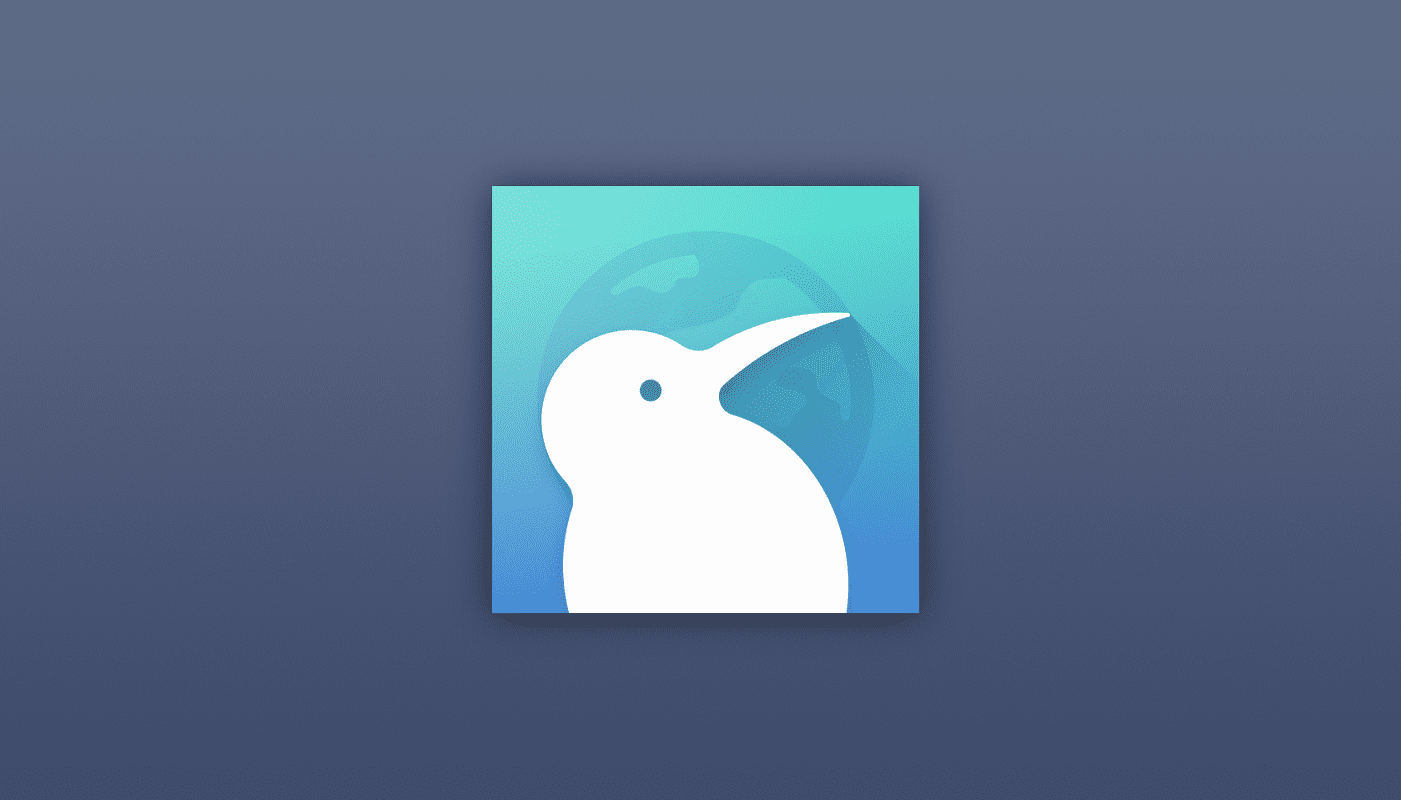
No navegador Kiwi no Android, o “modo noturno” é um ótimo recurso que ativa o modo escuro em todas as páginas da web, mesmo em sites que normalmente não o suportam. O modo noturno é uma expansão do modo escuro típico, por estar ciente das falhas dos modos escuros específicos dos navegadores da web.
O modo escuro é uma paleta de cores alternativa que usa cores escuras para fazer a tela parecer menos brilhante. A principal vantagem disso é que a tela é menos brilhante quando usada no escuro. Além disso, algumas pessoas preferem texto branco em fundos pretos ou escuros, achando-o mais fácil de ler e menos cansativo para os olhos. Para usuários com telas OLED ou AMOLED, o modo escuro ainda vem com economia de energia porque os pixels emissores de luz precisam produzir menos luz.
Quando usado em navegadores, no entanto, o modo escuro tem uma limitação séria. Enquanto um navegador pode definir sua própria interface para um tema escuro, eles normalmente carregam sites com fundos brancos brilhantes, essencialmente vencendo o ponto. É aqui que entra o “modo noturno” do Kiwi. O modo noturno ativa o modo escuro e substitui os esquemas de cores dos sites, alterando o fundo para preto e o texto para branco. Para sites com fundo não branco, o modo noturno usa uma cor escura do fundo padrão em vez de substituí-lo por preto.
Dica: Alterar o esquema de cores dos sites pode causar problemas de usabilidade ocasionalmente. Por exemplo, as imagens não serão afetadas, isso pode causar problemas para imagens que usam um fundo transparente e conteúdo preto.
Para configurar a aparência do modo noturno, você precisa abrir as configurações do aplicativo. Para fazer isso, primeiro você precisa tocar no ícone de três pontos no canto superior direito do aplicativo.
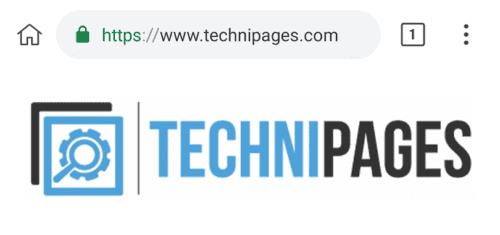
Toque no ícone de três pontos no canto superior direito para acessar as configurações do aplicativo.
No menu suspenso, você pode ativar o modo noturno tocando em “Ativar modo noturno”, que será a quinta opção a partir do topo.
Para abrir as configurações, toque em “Configurações”, que será a terceira à última opção na lista suspensa.
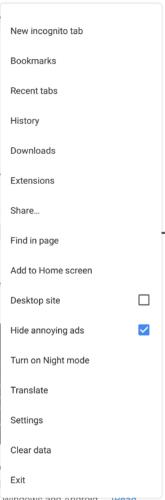
Toque em “Configurações” próximo à parte inferior do menu suspenso para abrir as configurações.
Uma vez nas configurações, toque em “Acessibilidade” para abrir o menu de configurações correto.
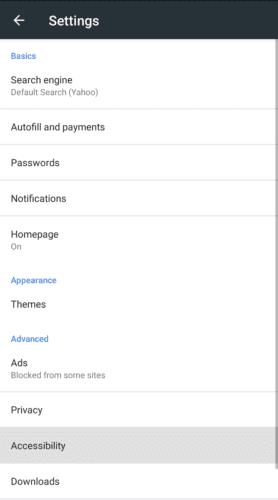
Toque em “Acessibilidade” para acessar o menu de configurações correto.
Existem tecnicamente duas configurações que você pode definir para o modo noturno: “Contraste do modo noturno” e “Modo noturno em tons de cinza”.
Infelizmente, no teste, o “modo noturno em tons de cinza” não pareceu fazer diferença quando ativado ou desativado. Isso pode ser um bug com a versão testada, portanto, sua milhagem pode variar. O recurso deve substituir todos os fundos, mesmo os coloridos por um fundo preto ou cinza, em vez de usar uma versão mais escura da cor existente.
“Contraste do modo noturno” permite configurar a aparência do modo noturno. Você obtém uma barra deslizante que permite definir um contraste de 85% a 115%. Com 85% do fundo do site é um cinza relativamente claro, com a cor padrão do texto, isso pode ser um pouco difícil de ler. Em 100%, a configuração padrão, o plano de fundo do site é preto, mas o texto não é particularmente claro; isso é perfeitamente utilizável, mas algumas pessoas podem preferir uma configuração de contraste mais alta. Em 115%, o fundo permanece preto, mas o texto é um branco mais brilhante, o que o torna mais destacado.
Basta arrastar o controle deslizante para sua posição preferida para configurar a aparência do modo noturno.
Dica: para entrar em vigor, você precisa desligar o modo noturno e ligá-lo novamente.
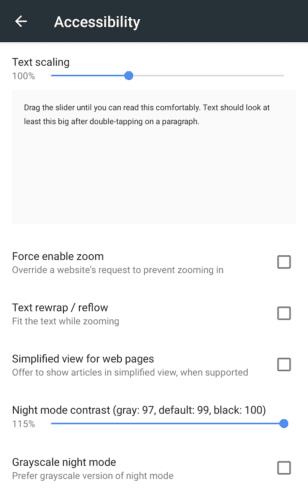
Arraste o controle deslizante “Contraste do modo noturno” para sua configuração preferida para configurar a aparência do modo noturno.
As histórias do Facebook podem ser muito divertidas de fazer. Aqui está como você pode criar uma história em seu dispositivo Android e computador.
Aprenda como desativar vídeos que começam a tocar automaticamente no Google Chrome e Mozilla Firefox com este tutorial.
Resolva o problema onde o Samsung Galaxy Tab A está preso em uma tela preta e não liga.
Leia agora para aprender como excluir músicas e vídeos de dispositivos Amazon Fire e Fire HD para liberar espaço, desordem ou aumentar o desempenho.
Deseja adicionar ou remover contas de email no seu tablet Fire? Nosso guia abrangente irá guiá-lo pelo processo passo a passo, tornando rápido e fácil gerenciar suas contas de email em seu dispositivo favorito. Não perca este tutorial obrigatório!
Um tutorial mostrando duas soluções sobre como impedir permanentemente aplicativos de iniciar na inicialização do seu dispositivo Android.
Este tutorial mostra como reencaminhar uma mensagem de texto de um dispositivo Android usando o aplicativo Google Messaging.
Como habilitar ou desabilitar os recursos de verificação ortográfica no sistema operacional Android.
Está se perguntando se pode usar aquele carregador de outro dispositivo com seu telefone ou tablet? Esta postagem informativa traz algumas respostas para você.
Quando a Samsung apresentou sua nova linha de tablets topo de linha, havia muito o que comemorar. Os Galaxy Tab S9 e S9+ trazem atualizações esperadas, e a Samsung também introduziu o Galaxy Tab S9 Ultra. Todos esses dispositivos oferecem algo diferente, incluindo tamanhos de bateria variados. Certifique-se de ter os melhores carregadores para o Galaxy Tab S9.







